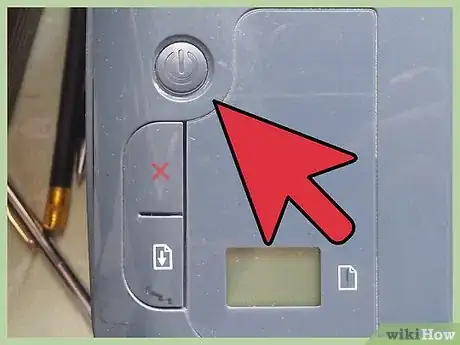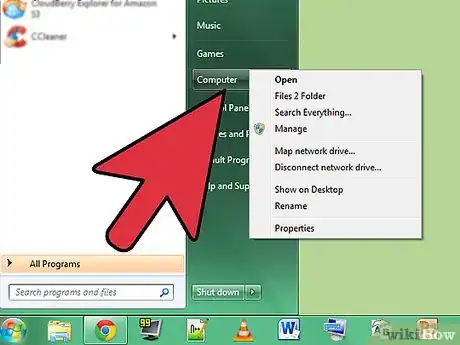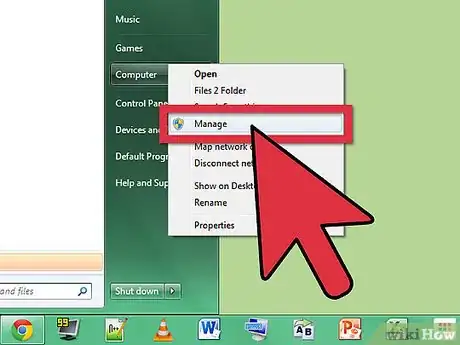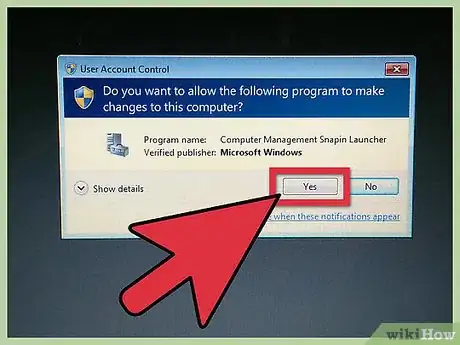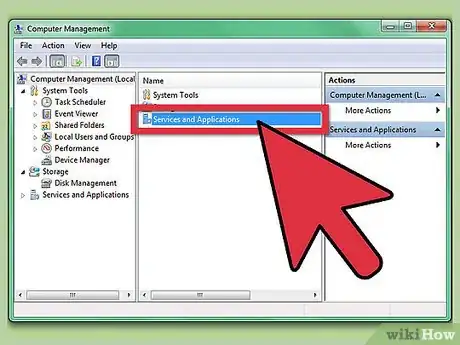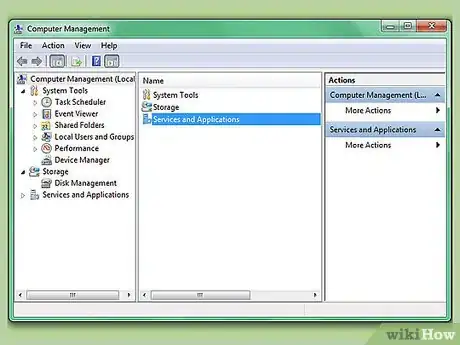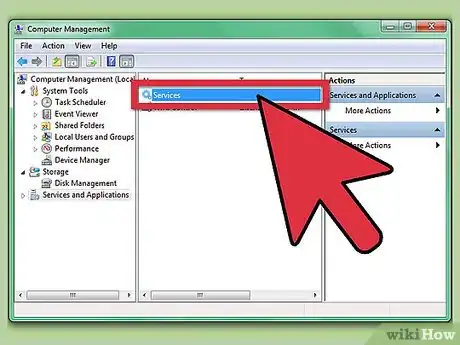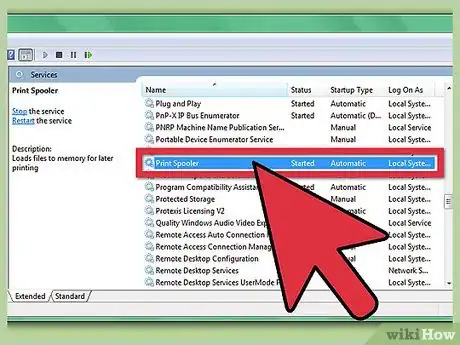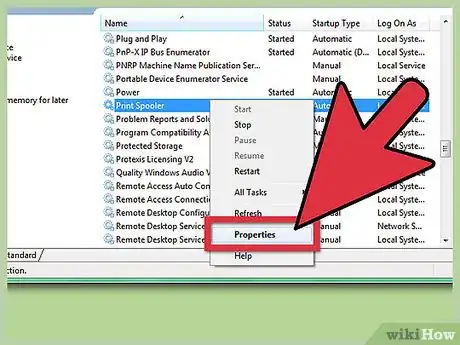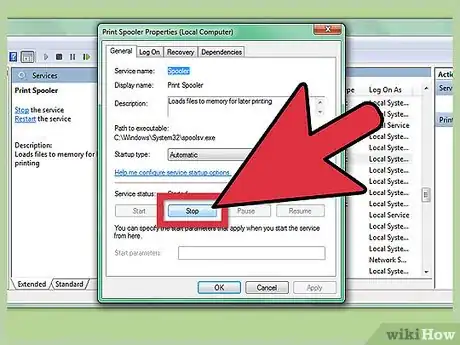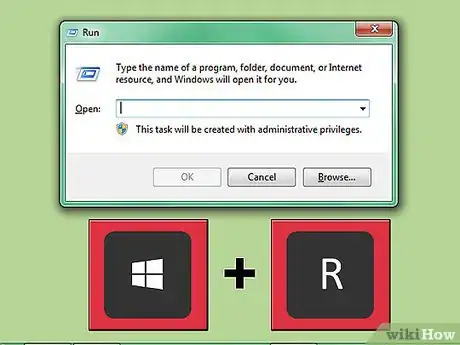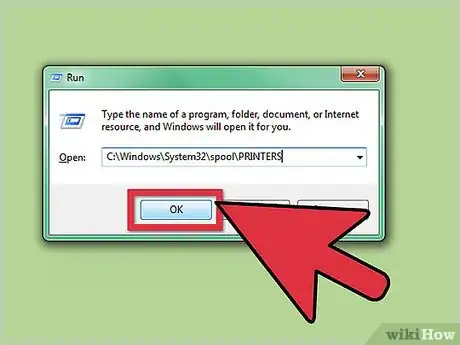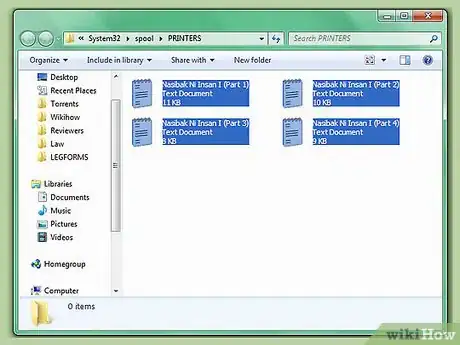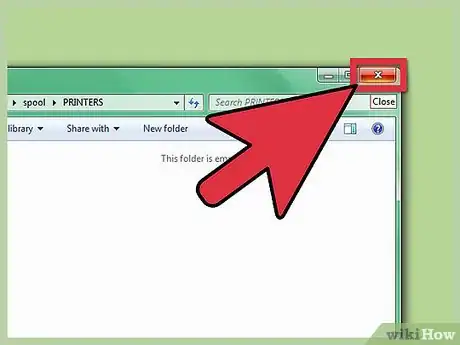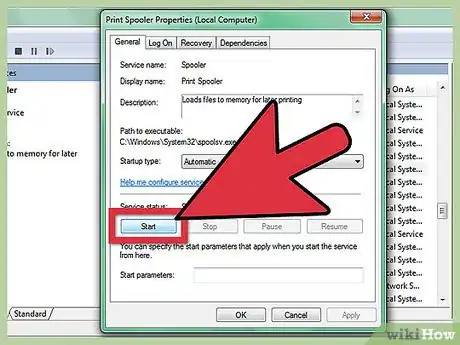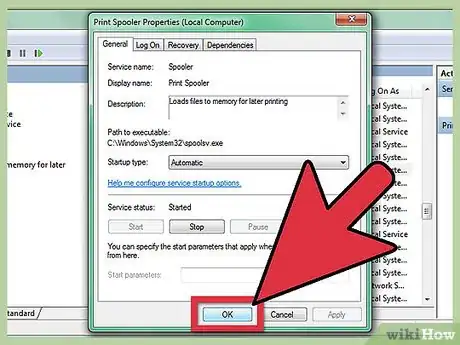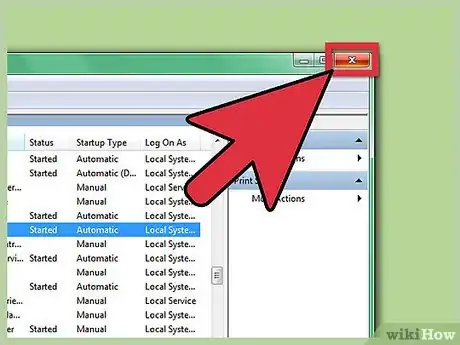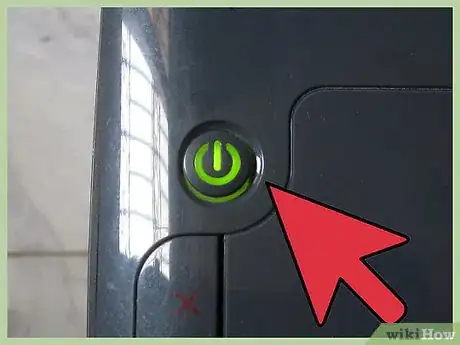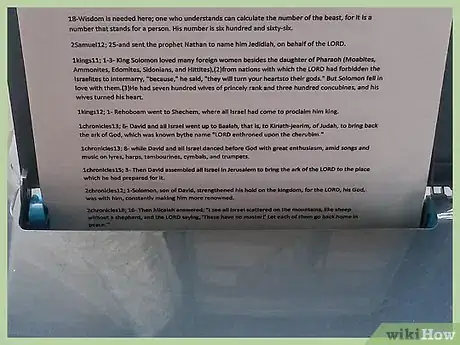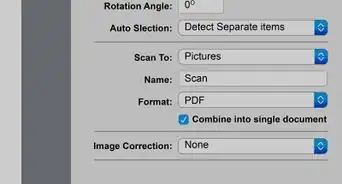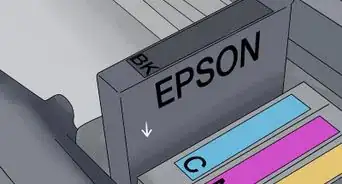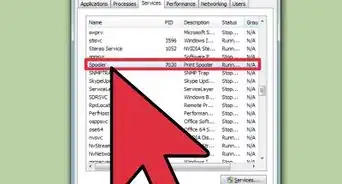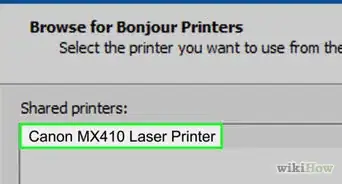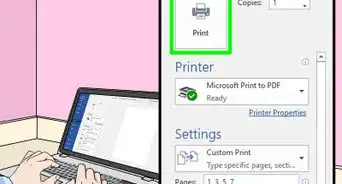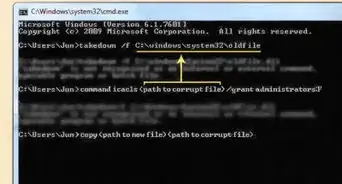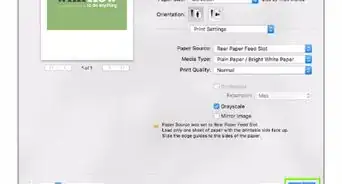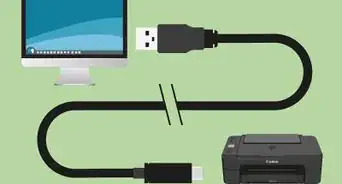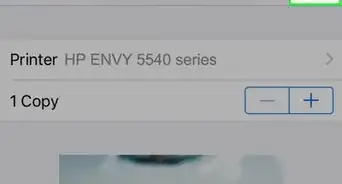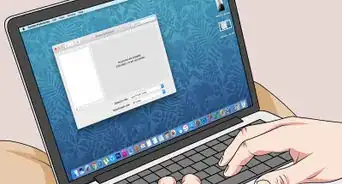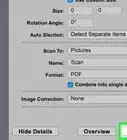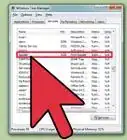wikiHow es un "wiki", lo que significa que muchos de nuestros artículos están escritos por varios autores. Para crear este artículo, autores voluntarios han trabajado para editarlo y mejorarlo con el tiempo.
Este artículo ha sido visto 27 838 veces.
¿Alguna vez te ha pasado que intentas solucionar un problema en la cola de impresión en el cual, después de intentar eliminar todo, no se borra y en vez de eso muestra un cartel que dice "Eliminando" el documento (y debido a esto, tu impresora no lo puede borrar)? Bueno, no te preocupes más. Este artículo te ayudará a eliminar este elemento de la cola real de impresión en unos pocos pasos. Esto te permitirá continuar imprimiendo otros trabajos desde tu computadora.
Pasos
-
1Apaga la impresora desde el botón de apagar. Algunas veces, esto soluciona el problema sin necesidad de recurrir a otros ajustes.
-
2Asegúrate de que los cables de la impresora estén correctamente instalados así como también el cable que se conecta a la computadora.
-
3Haz clic derecho en el cuadro Equipo o Mi PC, desde tu sistema operativo Windows.
-
4Haz un clic con el botón izquierdo y selecciona "Administrar".
-
5Otórgale a tu computadora acceso a la herramienta "Administración de equipos SNAPin" desde el "Control de cuentas de usuario" que aparece, si tu computadora tiene Windows Vista o cualquier otra versión más reciente.
-
6Ubica la sección "Servicios y aplicaciones" en la columna que está en el lado derecho de la pantalla.
-
7Haz doble clic en la sección "Servicios y aplicaciones" en la columna que está en el lado derecho de la pantalla.
-
8Haz doble clic en el elemento "Servicios" que aparece allí.
-
9Deslízate hacia el elemento "Cola de impresión" dentro de la lista de servicios que está usando tu computadora, y haz clic en él.
-
10Haz un clic con el botón izquierdo de tu ratón en la opción "Propiedades".
-
11Busca el botón "Detener" que debería estar ubicado por debajo de la etiqueta "Estado del servicio", junto con el estado "Iniciado" y haz clic en él. Espera unos segundos hasta que se detenga este servicio.
-
12Abre otra ventana "Ejecutar" desde el menú "Inicio" (a través de las teclas Windows + R, o cualquier otra forma) y escribe la siguiente ruta en el cuadro de texto de la ventana "Ejecutar". Cuando hayas terminado de escribirla, presiona la tecla Enter para que se abra la carpeta:
- C:\Windows\System32\spool\PRINTERS
-
13Elimina todos los documentos que existan en esta carpeta.
-
14Cierra la lista abierta de documentos que están en la cola de impresión.
-
15Reinicia el servicio de la cola de impresión desde el cuadro "Propiedades de cola de impresión".
-
16Haz clic en el botón "Aceptar" en la parte inferior del cuadro de diálogo "Propiedades de cola de impresión".
-
17Cierra el cuadro de diálogo "Administración de equipo".
-
18Enciende nuevamente la impresora.
-
19Prueba la impresora para asegurarte de que todo esté funcionando correctamente una vez más.Anuncio
Consejos
- Si tienes cualquier sistema operativo anterior a Windows Vista (como Windows XP o 2000), los pasos de este artículo también te servirán. En lugar de hacer clic en "Equipo", deberás hacer clic en el cuadro "Mi PC".
- Una vez que hayas detenido la cola de impresión, sería conveniente que dejaras la ventana abierta. Esto te recordará que debes volver a activar el servicio más tarde. Sigue este consejo ya que es muy fácil olvidarse de esto.
Advertencias
- Los usuarios de Windows 8, ¡tengan cuidado! Estos pasos ya no sirven. Microsoft ha cambiado algunas cosas de lugar y se ha deshecho del escritorio principal de las computadoras con Windows. En lugar de hacer esto, ponte en contacto con Microsoft para averiguar cómo borrar los elementos que dicen "Eliminando" en la cola de impresión.
Referencias
- http://ask-leo.com/how_do_i_remove_a_document_stuck_in_my_printers_queue.html. Fuente de investigación.